想要使用Python语言编写程序,我们必须下载Python安装包并配置Python环境。具体流程如下:
Python官网:https://www.python.org
进入官网,点击Downloads按钮

接着点击黄色按钮,即可下载最新版本的Python。不过尽量不要尝试最新版本的Python,它可能会出现一些意想不到的bug

如果想要下载之前版本的Python,可下拉,然后选择好相应的版本,点击右侧的Download,继续下拉,点击红色框里的安装程序进行下载
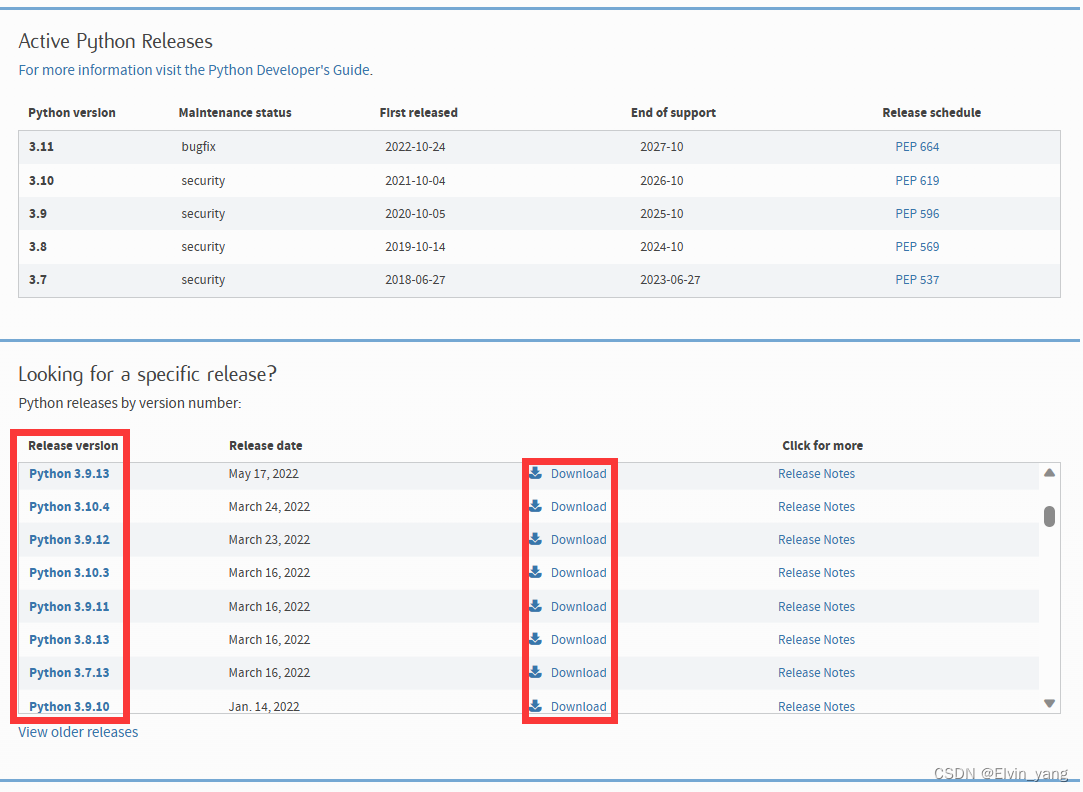

下载完成之后,打开文件管理器,找到刚刚下载好的Python文件,双击打开,进入到Python的安装流程,这里以python-3.10.4举例。
第一步有几个值得注意的点,安装方式有默认安装和自定义安装两种方式,我们选择自定义安装。注意,在点击自定义安装之前,一定要把下面的Add Python 3.10 to PATH勾上,它可以为你配置环境变量,免去后续不必要的步骤。至于碰到上面的Install launcher for all users (recommended)无法选择的问题,解决方案可参见http://t.csdn.cn/9hN7Z

进入到下一个界面之后,默认不做修改,直接点击next

在这个界面里,上面的Advanced Options默认不做修改,下面的安装路径建议自己选择一个合适的位置,新建文件夹,将Python安装到里面。一切准备就绪之后,点击Install即可安装Python

进入这个界面之后,说明Python已经安装成功,点击Close关闭界面即可

接下来,验证一下我们安装的Python能否可以正常使用
首先按Win+R快捷键,接着输入cmd,点击确定,进入命令提示符界面

在命令提示符界面输入python,输入完成之后点击回车,如果可以看到如下图所示的内容,就表明Python安装成功了
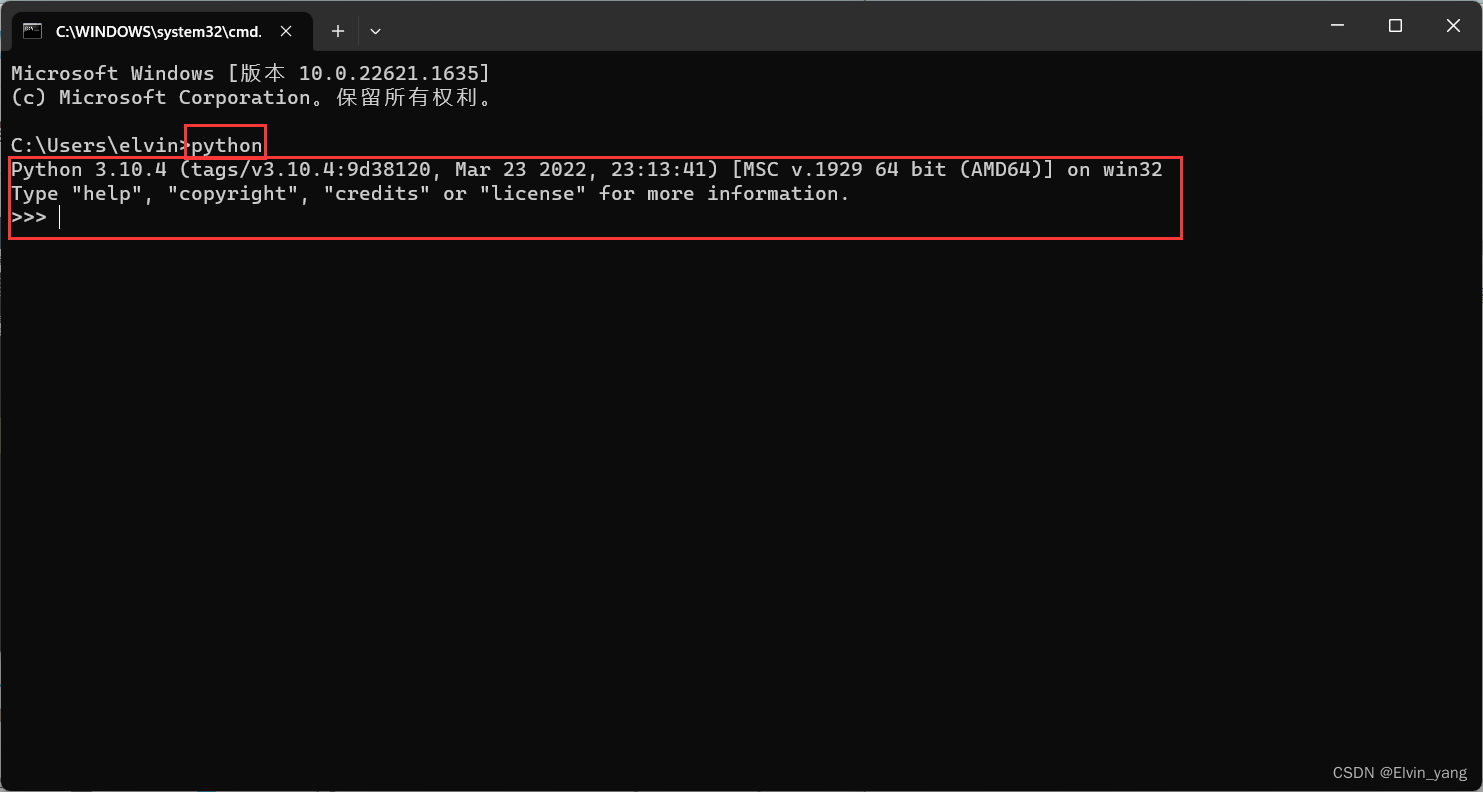
至此Python环境安装与配置就全部完成了。





















 351
351











 被折叠的 条评论
为什么被折叠?
被折叠的 条评论
为什么被折叠?








